1、右键单击桌面下端任务栏最左边的windows图标,在弹出的选项中,找到“运行”,并用左键单击。

2、在弹出的运行框输入栏里输入services.msc,点击确定。
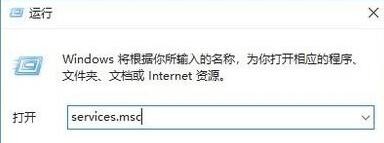
3、这样就打开了Win10系统的服务系统,在服务列表里下滑滚动条,并找到NVIDIA Display Driver Service。

4、双击打开之后,可以看到NVIDIA Display Driver Service的属性。服务状态显示的是正在运行,如果点击“停止”,就可以关闭NVIDIA设置了。

5、如果想要设置NVIDIA显卡的自动启动,则点击启动类型的下拉菜单,在下拉菜单里设置NVIDIA显卡的启动方式为自动就可以了。

